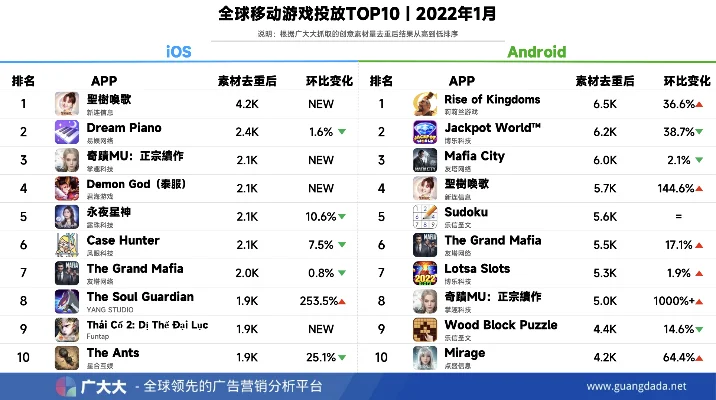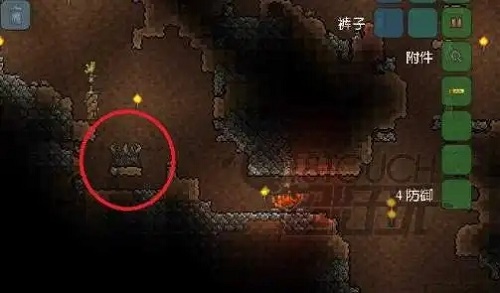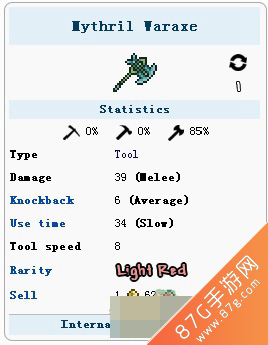你的U盘是不是也遇到过这些情况?
电脑突然识别不出U盘?文件莫名其妙丢失?或者速度慢得像蜗牛爬?先别急着扔掉它!这些问题很可能通过低级格式化解决。低级格式化就像是给U盘做一次"深度大扫除"普通格式化彻底得多。

低级格式化到底是什么?
简单来说,低级格式化就是对存储设备进行最底层的重新划分。它和普通格式化最大的区别在于:
-
普通格式化
:相当于在笔记本上擦掉目录页,内容其实还在 -
低级格式化
:相当于把整本笔记本的每一页都擦得干干净净
关键点
:低级格式化会彻底清除所有数据,包括病毒、坏道标记等,让U盘回到"出厂状态"什么时候需要低级格式化?
不是所有问题都需要动用这个大招,以下几种情况比较适合:
1. U盘频繁出现读写错误
2. 感染了顽固病毒无法清除
3. 准备转卖或丢弃,需要彻底擦除数据
4. 分区表损坏导致无法正常使用
5. 速度异常缓慢,其他方法无效
我个人的经验是,如果普通格式化试了两次都不行,就可以考虑低级格式化了。
常用工具推荐
市面上工具很多,这里推荐几个靠谱的:
1.
HDD Low Level Format Tool
:
- 老牌工具,支持各种存储设备
- 操作简单,有免费版
- 速度中等但稳定
2.
HP USB Disk Storage Format Tool
:
- 惠普出品,专为U盘优化
- 体积小巧,反应快
- 适合新手使用
3.
Rufus
:
- 不仅能低级格式化,还能做启动盘
- 界面直观,功能强大
- 更新频繁,兼容性好
建议新手先从HP的工具开始尝试,它的操作界面最友好。
详细操作步骤(以HP工具为例)
准备工作
1. 备份U盘里的重要文件(重要的事情说三遍!)
2. 关闭所有可能访问U盘的程序
3. 准备30分钟到2小时不等的空闲时间
开始操作
1. 下载安装工具(建议从官网下载)
2. 插入U盘,打开软件
3. 在设备列表选择你的U盘
4. 勾选"快速格式化"相反选项(就是慢的那个)
5. 点击开始,然后...等待
特别注意
:过程中绝对不能拔出U盘!否则可能造成永久损坏。
常见问题解答
Q:低级格式化会很慢吗?
A:确实不快,32GB的U盘可能要40分钟左右。容量越大时间越长,这是正常现象。
Q:完成后数据还能恢复吗?
A:基本不可能了,所以一定要提前备份。
Q:会不会缩短U盘寿命?
A:偶尔做一次影响不大,但每月都做肯定会减寿。
Q:提示"保护"怎么办?
A:先检查U盘本身的物理写保护开关,如果问题依旧可能需要专用工具解除。
个人经验分享
曾经有个客户的U盘感染了特别顽固的病毒,普通方法怎么都清理不干净。最后用了低级格式化,不仅清除了病毒,速度还比原来快了不少。不过要注意,不是所有U盘都能"死回生"如果硬件本身坏了,格式化也没用。
另外发现个有趣的现象:同样品牌的U盘,在不同电脑上格式化速度能差一倍多。建议尽量在配置较高的电脑上操作。
最后的小建议
低级格式化算是"极大招"遇到小问题不妨先试试这些方法:
- 换USB接口试试
- 在磁盘管理里重新分配盘符
- 使用系统自带的查错工具
- 换个电脑检测是不是U盘本身的问题
记住啊,工具再厉害也只是工具,关键是要养成定期备份的好习惯。数据无价,别等丢了才后悔!